Запускает новый экземпляр интерпретатора команд MS-DOS. Параметр команды — это программа, которая выводит командную подсказку, в которой вы набираете команды. Для остановки нового командного интерпретатора и возврата в старый используйте команду EXIT.
COMMAND [[диск:]маршрут] [устройство] [/E:nnnnn] [/Y [/C строка /K имя_файла]]
В файле CONFIG.SYS используйте следующий синтаксис:
SHELL=[[диск_dos:]маршрут_dos]COMMAND.COM [[диск:]маршрут][устройство] [/E:nnnn] [/P [/MSG]]
Параметр [диск:]маршрут задает каталог интерпретатора команд для поиска файла COMMAND.COM, когда требуется перезагрузка нерезидентной части. Этот параметр нужно включать при первоначальной загрузке COMMAND.COM, если он не находится в корневом каталоге. Он используется для установки переменной операционной среды COMSPEC.
Например, команда command /c second.bat задает, что командный интерпретатор MS-DOS должен запускать из текущей программы новый командный интерпретатор, выполняет командный файл SECOND.BAT, а затем возвращается к исходному командному интерпретатору.
Запуск старых игр на ПК через DOSBox
Параметр «устройство» задает для ввода и вывода команд другое устройство (подробнее об этом см. в описании команды CTTY). Параметр «[диск_dos:]маршрут_dos» задает расположение файла COMMAND.COM. С помощью параметра «устройство» вы можете задать для ввода и вывода другое устройство (например, AUX).
Параметр «устройство» задает для ввода и вывода команд другое устройство (подробнее об этом см. в описании команды CTTY).
Параметр «[диск_dos:]маршрут_dos» задает расположение файла COMMAND.COM. С помощью параметра «устройство» вы можете задать для ввода и вывода другое устройство (например, AUX).
Параметр «/C строка» задает определяет, что интерпретатор команд должен выполнить команду, заданную строкой, и возвращает управление. Этот параметр должен быть последним в командной строке.
/E:nnnnn задает размер операционной среды, где nnnnn — это размер в байтах. Значение nnnn должно лежать в диапазоне от 160 до 32768. MS-DOS округляет это значение до 16 байт. По умолчанию оно равно 256. Если nnnnn лежит вне указанного диапазона, MS-DOS использует значение по умолчанию и выводит следующее сообщение:
Parameter value not in allowed range. (Параметр не находится в допустимом диапазоне.)
/K имя_файла выполняет заданную программу или командный файл, а затем выводит командную подсказку MS-DOS. Этот параметр должен быть последним в командной строке. Этот параметр особенно полезен для задания стартового командного файла в подсказке MS-DOS в Windows (аналогично AUTOEXEC.BAT для MS-DOS).
Для этого откройте с помощью PIF Editor файл DOSPRMPT.PIF и наберите в окне Optional Parameters параметр /K. Параметр /K не рекомендуется использовать в командной строке SHELL в файла CONFIG.SYS. Это может привети к проблемам в приложениях и программах установки, которые модифицируют файл AUTOEXEC.BAT.
Параметр /P следует указывать только когда COMMAND используется в команде SHELL файла CONFIG.SYS. /P делает новую копию командного интерпретатора постоянной. В этом случае для остановки командного интерпретатора нельзя использовать команду EXIT. Если вы задаете /P, MS-DOS перед выводом командной подсказки выполняет ваш файл AUTOEXEC.BAT. Если этот файл отсутствует в корневом каталоге загружаемого диска, то MS-DOS выполняет вместо него команды DATE и TIME. Если в CONFIG.SYS у вас отсутствует команда SHELL, то COMMAND.COM автоматически загружается из корневого каталога с параметром /P.
Как запускать старые программы иил игры под MS-DOS на Windows 10 с помощью DosBox
Параметр /MSG определяет, что все ошибки следует сохранять в памяти. Обычно сообщения сохраняются только на диске. При задании /MSG нужно указать параметр /P. Если вы запускаете MS-DOS с гибкого, а не с жесткого диска, и не указан параметр /MSG, то при отсутствии на диске A файла COMMAND.COM MS-DOS не сможет считать такие сообщения об ошибках. При отсутствии этого диска MS-DOS выводит вместо полного следующее короткое сообщение:
Parse error Extended error
При запуске нового командного интерпретатора MS-DOS создает новую командную среду. Эта новая среда является копией порождающей среды. Вы можете изменить новую среду, не влияя на старую. По умолчанию размер новой среды равен 256 байт или размеру текущей операционной среды, округленному до следующих 16 байт (в зависимости от того, что больше).
Для переопределения используемого по умолчанию размера укажите параметр /E.
Параметр /Y указывает COMMAND.COM, что командный файл, заданный параметрами /C или /K, нужно выполнит по шагам. Этот параметр полезно использовать для отладки командных файлов. Например, чтобы построчно выполнить по шагам командный файл TST.BAT, вы можете воспользоваться командой COMMAND /Y /C TST. Параметр /Y требует указания параметра /C или /K.
Используя параметр устройства, вы можете задать для ввода и вывода другое устройство (например, AUX).
При запуске нового командного интерпретатора MS-DOS создает новую командную среду. Эта новая среда является копией порождающей среды. Вы можете изменить новую среду, не влияя на старую. По умолчанию размер новой среды равен 256 байт или размеру текущей операционной среды, округленному до следующих 16 байт (в зависимости от того, что больше). Для переопределения используемого по умолчанию размера укажите параметр /E.
MS-DOS загружает интерпретатор команд двумя частями: резидентную часть (которая всегда находится в памяти) и временную (нерезидентную) часть (в старших адресах обычной памяти). Некоторые программы записываются при запуске только нерезидентную часть COMMAND.COM. Когда это происходит, резидентная часть должна находить файл COMMAND.COM на диске и перезагружать нерезидентную часть. Переменная операционной среды COMSPEC идентифицирует, где располагается на диске COMMAND.COM. Если COMSPEC установлена на гибкий диск, MS-DOS может выводить вам подсказку для вставки гибкого диска с COMMAND.COM.
Если MS-DOS загружается в старшую память, то резидентная часть COMMAND.COM также загружается в старшую память, освобождая обычную память для программ.
COMMAND называется командным интерпретатором (или командным процессором), так как он считывает любые набираемые вами команды и обрабатывает их. Некоторые команды распознаются и выполняются самим COMMAND. Эти команды считаются для COMMAND внутренними. Другие команды MS-DOS представляют собой отдельные программы, расположенных на жестком диске, которые MS-DOS загружает аналогично другим программам. COMMAND интерпретируют следующие команды MS-DOS: BREAK, CALL, CHCP, CHDIR, CLS, COPY, CTTY, DATE, DEL, DIR, ECHO, EXIT, FOR, GOTO, IF, LOADHIGH, MKDIR, PATH, PAUSE, PROMPT, REM, RENAME, RMDIR, SET, SHIFT, TIME, TYPE, VER, VERIFY, VOL.
Приведем примеры. Следующая команда задает, что интерпретатор MS-DOS должен запустить из текущей программы новый командный процессор, затем запускает командный файл TST.BAT и возвращается к первому командному интерпретатору:
command /c tst.bat
Следующая команда CONFIG.SYS, определяет, что COMMAND.COM находится в каталоге DOS на диске D:
shell=d:doscommand.com d:dos /e:1024
Эта команда устанавливает переменную операционной среды COMSPEC в C:DOSCOMMAND.COM. Для данного командного интерпретатора она задает размер среды в 1024 байта.
Примечание:
Если Вам важно обеспечить больший размер окружения для сеансов DOS в Windows, не расходуя обычную память, то можете включить в раздел [NonWindowsApp] файла SYSTEM.INI строку вида:
CommandEnvSize=512
Тем самым для сеанса DOS будет установлено 512-байтное окружение.
Источник: zapisicicadmina.wordpress.com
Запуск программ и команд dos
Если требуется выполнить программу или команду DOS, необходимо, как обычно, набрать команду на клавиатуре и нажать [Enter]. После окончания выполнения вид экрана будет тот же, что и до него.
Корректировка содержимого командной строки. При корректировке содержимого командной строки можно использовать клавиши:
– [←], [→], [Home], [End], [Ctrl]+[←], [Ctrl]+[→] – перемещение по командной строке (клавиши [←] и [→] не действуют, если в текущей панели выведено в краткой форме оглавление каталога, в этом случае вместо них можно использовать [Ctrl]+[S], [Ctrl]+[D] );
– [Backspace] – удаление предыдущего символа;
– [Ctrl]+[Backspace] – удаление предыдущего слова;
– [Del] – удаление символа под курсором;
– [Esc] – очистка командной строки.
Чтобы вывести в командную строку на место курсора имя высвеченного на панели Norton Commander файла, нажмите [Ctrl]+[Enter].
Просмотр результатов выполнения команд. Если требуется просмотреть на выведенные на экран результаты выполнения команды (они могут быть закрыты панелями Norton Commander), нажмите [Ctrl]+[O]. Повторное нажатие [Ctrl]+[O] восстановит панели на экране.
Вывод в командную строку ранее выполненных команд. Чтобы вывести в командную строку предыдущую выполненную команду, нажмите [Ctrl]+[Е]. При повторных нажатиях [Ctrl]+[Е] в командную строку будет выводится команда, которая была введена перед той, которая находится в командной строке. При нажатии [Ctrl]+[Х] в командную строку будет выводиться команда, которая была введена после той, которая находится в командной строке. После того как в командную строку была выведена подходящая команда, ее можно отредактировать и затем нажать клавишу [Enter] для выполнения.
Можно вывести одну из ранее выполненных команд в командную строку и таким способом: набрать несколько первых букв этой команды и нажать [Ctrl]+[Enter].
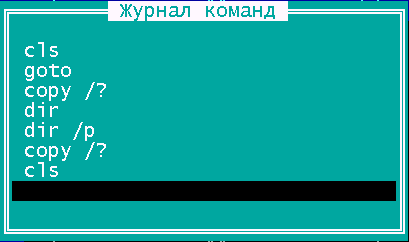
Список ранее введенных команд. Norton Commander хранит информацию о последних 16 введенных командах. Чтобы вывести на экран список этих команд, нажмите [Alt]+[F8]. Для выполнения любой из предыдущих команд без всяких изменений, выделите ее в списке с помощью клавиш [↑] и [↓] нажмите клавишу [Enter].
Если вы хотите выполнить модифицированный вариант одной из предыдущих команд выделите эту команду и нажмите [F4]. Выбранная команда будет помещена в командную строку, и там можно ее редактировать.
Использование мыши
При работе с мышью Norton Commander выводит на экран красный прямоугольник – указатель мыши. Работа с мышью аналогично работе с клавиатурой, и можно совмещать и тот и другой способ диалога.
Основные правила работы с мышью:
– чтобы выбрать файл, пункт какого-либо меню или вариант ответа на запрос, подведите к ним указатель мыши и нажмите левую клавишу мыши;
– чтобы включить файл в группу, подведите к нему указатель и нажмите правую клавишу мыши;
– если подвести указатель мыши к файлу или каталогу и два раза нажать левую клавишу мыши, то это равносильно выделению файла или каталога и нажатию клавиши [Enter];
– если подвести указатель мыши к пункту в строке меню в нижней части экрана и нажать левую клавишу мыши, то это эквивалентно нажатию на соответствующую функциональную клавишу, а если нажать правую клавишу мыши – то нажатию соответствующей функциональной клавиши одновременно с клавишей [Shift];
– одновременное нажатие левой и правой клавиш мыши эквивалентно нажатию клавиши [Esc];
– Если подвести указатель мыши в верхнюю или нижнюю часть панели, то нажатие на клавишу мыши приводит к «прокрутке» содержимого панели или экрана соответственно вверх или вниз.
Источник: studfile.net
Запуск программ и команд DOS
Если требуется выполнить программу или команду DOS, необходимо, как обычно, набрать эту команду на клавиатуре и нажать Enter. После окончания выполнения вид экрана будет тот же, что и до него.
Корректировка содержимого командной строки
При корректировке содержимого командной строки можно использовать клавиши:
← , → , Home, End, Ctrl- ← , Ctrl- → — перемещение по командной строке;
Backspace — удаление предыдущего символа;
Ctrl-Backspace — удаление предыдущего слова;
Del — удаление символа под курсором;
Esc — очистка командной строки.
Замечание. Клавиши ← и → не действуют в командной строке, если в текущей панели выведено в краткой форме оглавление каталога, в этом случае вместо данных клавиш можно использовать Ctrl-S и Ctrl-D.
Использование имени текущего файла
Чтобы вывести в командную строку на место курсора имя файла или каталога, высвеченного на панелях Norton Commander, нажмите Ctrl-Enter. При этом курсор должен указывать на пробел или один из символов
Кроме того, слева от курсора (если он не находится в первой позиции строки) также должен быть пробел или один из указанных символов.
Просмотр результатов выполнения команд
Если требуется посмотреть на выведенные на экран результаты выполнения команды (они могут быть закрыты панелями Norton Commander), нажмите Ctrl-O. Повторное нажатие Ctrl-O восстановит панели на экране.
Вывод в командную строку ранее введенных команд
Norton Commander хранит информацию о 16 последних введенных пользователем в командную строку командах. Чтобы вывести в командную строку предыдущую выполненную команду, нажмите Ctrl-E. При повторных нажатиях Ctrl-E в командную строку будут по очереди выводиться предыдущие (ранее введенные) команды. А нажатиями Ctrl-X вы можете вывести в командную строку команду, которая была введена после той, которая находится в командной строке. Иначе говоря, если Ctrl-E позволяет просматривать список введенных команд в направлении от более поздних к более ранним, то Ctrl-X — наоборот, от более ранних к более поздним.
После того как в командную строку была введена подходящая команда, ее можно отредактировать и затем нажать клавишу Enter для выполнения.
Одну из ранее выполненных команд можно вывести в командную строку и так: набрать несколько первых букв этой команды и нажать Ctrl-Enter.
Список ранее введенных команд
Чтобы вывести на экран список последних введенных команд (а Norton Commander запоминает 16 последних введенных команд), нажмите Alt-F8. Если вы хотите выполнить одну из предыдущих введенных команд без всяких изменений, выделите ее в списке с помощью клавиш ↑ и ↓ и нажмите клавишу Enter. Если вы хотите выполнить модифицированный вариант одной из предыдущих команд, выделите с помощью клавиш ↑ и ↓ эту команду и нажмите F4. Выбранная команда будет помещена в командную строку, и вы сможете редактировать ее, как это описано выше.
Особенности работы программ при запуске из-под Norton Commander
Работа программ и команд при запуске их в командной строке Norton Commander имеет лишь небольшие отличия по сравнению с запуском из командной строки DOS. Программам и командам доступно на 6 Кбайт меньше оперативной памяти. Общее время их выполнения становится на 1-2 с (при использовании кэша диска — на доли секунды) больше, так как Norton Commander перед их запуском убирает из оперативной памяти нерезидентную часть своей программы, а после их окончания заново считывает ее с диска. И наконец, при работе с Norton Commander нежелательно призводить изменения в переменных окружения DOS (например, с помощью команд DOS Set, Prompt, Path), поскольку эти изменения будут выполнены не в самой области, в которой хранятся переменные окружения, а в ее копии, и при выходе из Norton Commander будут потеряны. Поэтому для изменения переменных окружения DOS обычно следует предварительно выйти из Norton Commander.
Источник: pchelpforum.ru